Dans un précédent tutoriel, je vous ai montré comment installer les ajouts invités virtualbox sur Debian. Ce tutoriel va vous expliquer comment activer le partage de fichiers entre l’hôte et l’OS invité virtualbox. Pour ce faire, vous devez d’abord installer les ajouts pour invités dans l’OS invité, donc si vous ne l’avez pas encore fait, consultez ce post et revenez ici lorsque vous aurez terminé.
A lire également :
Installer les ajouts invités de VirtualBox dans la machine virtuelle Apricity OS
Comment installer les ajouts invités de VirtualBox dans Fedora 23/24
Installer les ajouts invités de Virtualbox sur Ubuntu Pour activer le support 3D
Activer le partage de fichiers entre l’hôte et l’invité de Virtualbox
Dans la fenêtre du gestionnaire Virtualbox, faites un clic droit sur votre machine invitée et sélectionnez Paramètres.
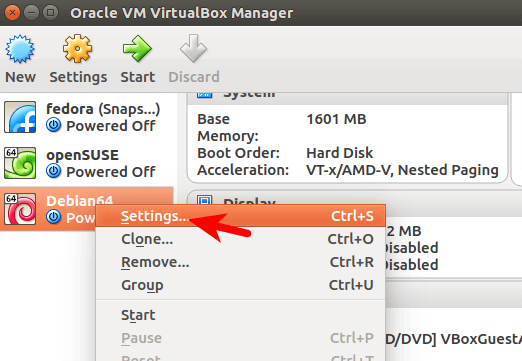
Dans le volet de gauche, sélectionnez Dossiers partagés. Cliquez ensuite sur le bouton d’ajout pour ajouter un dossier partagé.
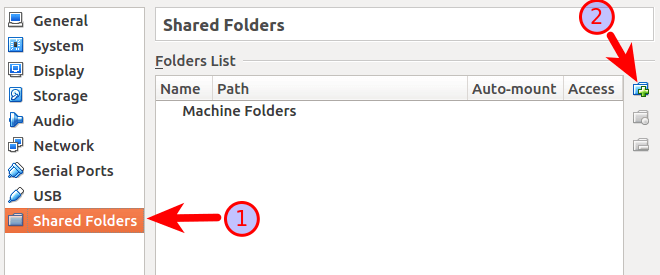
Puis, dans le champ Chemin du dossier, sélectionnez un dossier sur votre machine hôte.
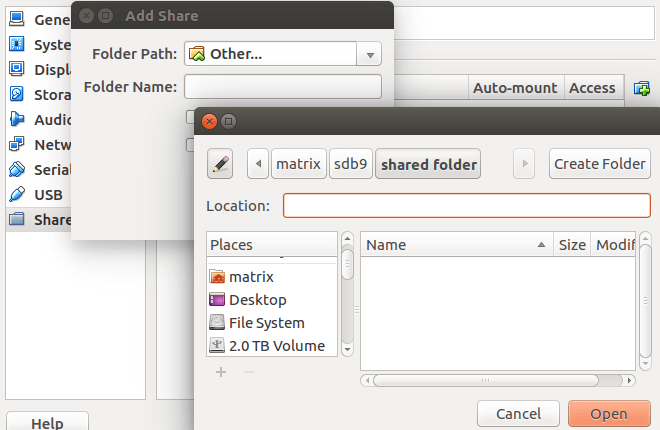
Vous pouvez cocher Lecture seule pour que votre invité ait un accès en lecture mais pas en écriture au dossier partagé sur la machine hôte. Cochez Auto-mount pour monter automatiquement le dossier partagé au démarrage de l’OS invité. Après cela, cliquez sur le bouton OK.
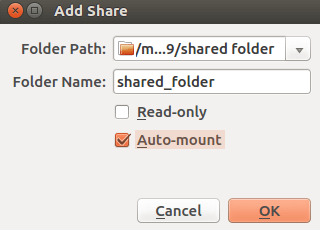
Maintenant, démarrez la machine invitée Linux. Dans le répertoire /media/ de l’invité Linux, vous trouverez un nouveau répertoire appelé sf_shared_folder si le nom du dossier partagé sur l’hôte est shared_folder. Par défaut, seuls root et les membres du groupe vboxsf ont un accès en lecture et en écriture à ce répertoire. Donc ce qu’il faut maintenant c’est ajouter votre utilisateur au groupe vboxsf. Ouvrez un terminal dans la machine invitée et entrez la commande suivante. Remplacez <username> par votre vrai nom d’utilisateur.
sudo gpasswd -a <username> vboxsf
Sortez de la session actuelle et reconnectez-vous. Maintenant vous pouvez accéder au répertoire /media/sf_shared_folder.
Vous pouvez créer un lien logiciel qui pointe vers /media/sf_shared_folder.
ln -s /media/sf_shared_folder /home/<username>/shared_folder
La commande ci-dessus créera un répertoire shared_folder sous le home de l’utilisateur. Le fichier créé dans le dossier_partagé réside en fait dans /media/sf_shared_folder.
Comment activer le copier-coller du presse-papiers entre l’hôte et l’invité
Une autre chose que vous pourriez vouloir faire est d’activer le copier-coller du presse-papiers entre l’hôte et l’invité. Pour ce faire, ouvrez la fenêtre des paramètres de votre machine virtuelle. Allez dans Général > Avancé. Changez la valeur de Presse-papiers partagés et de Drap’n’Drop en Bidirectionnel. Cliquez ensuite sur le bouton OK.
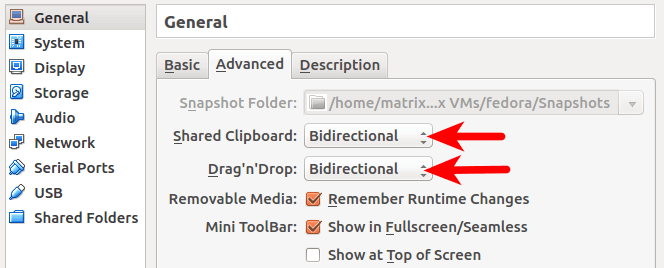
.
